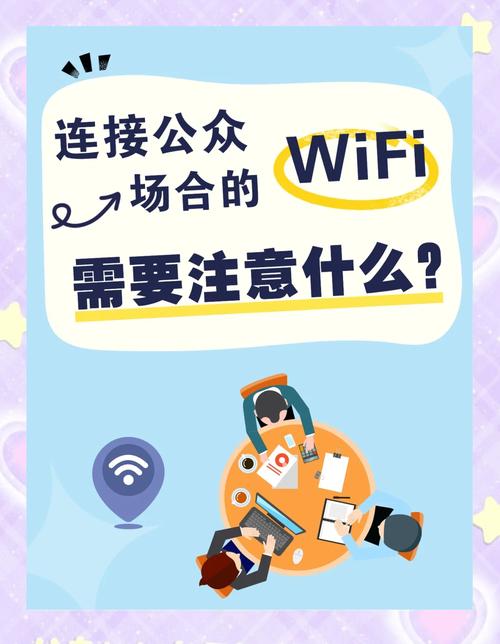沙尘暴天气呼吸系统保护
- 生活常识
- 2025-06-17 11:44:53
- 22
沙尘暴天气对呼吸系统的影响及保护措施
沙尘暴是自然界中常见的极端天气现象,尤其在干旱和半干旱地区。它不仅会导致空气质量急剧下降,还对人体健康造成潜在威胁。特别是对呼吸系统的影响,往往更为显著。本文将全面探讨沙尘暴天气对呼吸系统的危害,并提供一系列有效的保护措施,帮助大家在沙尘暴来临时保持健康。

沙尘暴的定义及形成原因
沙尘暴是由强风将地面沙土或尘土扬起并带入空气中,形成低能见度的天气现象。沙尘暴的形成通常需要特定的气象条件,如干旱的土地、强烈的风力和大量的松散沙尘。尤其在春季或秋季,气候变化可能会加剧这一现象。
沙尘暴的严重程度取决于风速、沙尘源的数量及天气状况。它不仅会带来极低的能见度,还会使空气中的颗粒物浓度急剧升高,影响大气环境,并对人类健康构成威胁。
沙尘暴对呼吸系统的危害
1. 空气质量恶化
沙尘暴中的颗粒物通常较为细小,直径在2.5微米以下的细颗粒物(PM2.5)对人体呼吸系统造成极大伤害。这些颗粒物能够深入肺部,甚至进入血液循环,导致急性或慢性呼吸道疾病。长期暴露在沙尘暴的环境中,容易引发哮喘、慢性支气管炎、肺气肿等疾病。
2. 加重已有的呼吸道疾病
对于已有呼吸系统疾病的人群(如哮喘、慢性阻塞性肺疾病患者),沙尘暴天气会加剧症状。这些患者可能会感到呼吸困难、咳嗽加剧、痰多等不适。尤其是在沙尘暴过后的几天内,空气中仍然残留较多的颗粒物,容易引起病情的复发或加重。
3. 对免疫系统的影响
沙尘暴不仅对呼吸道造成直接伤害,长时间的暴露还可能影响免疫系统的正常功能。颗粒物的侵入可能引发过敏反应,甚至对身体的防御机制造成压迫,使人更容易感染细菌或病毒。
如何保护呼吸系统免受沙尘暴的侵害
1. 减少户外活动
在沙尘暴天气期间,尽量避免外出,尤其是对儿童、老人以及呼吸道易感人群。如果必须外出,应佩戴口罩或防尘口罩,尽量减少暴露在污染空气中的时间。返回室内后,及时清洗脸部和手部,避免细小颗粒进入体内。
2. 保持室内空气清新
关闭门窗,避免沙尘进入室内。如果条件允许,可以使用空气净化器,特别是带有HEPA滤网的空气净化器,这有助于过滤空气中的细小颗粒物。此外,尽量避免在室内吸烟或使用其他污染空气的设备,以保持室内空气清新。
3. 补充水分
在沙尘暴天气下,空气中的颗粒物可能导致呼吸道干燥。保持充足的水分摄入有助于缓解这种不适,并有助于清除体内的有害物质。建议多饮水、茶水等流质饮品,以保持身体的正常排毒功能。
4. 佩戴适当的防护装备
佩戴N95口罩是防止沙尘暴对呼吸系统伤害的有效措施。N95口罩能够有效阻挡大部分的PM2.5颗粒,保护呼吸道不受有害物质的侵害。同时,穿戴长袖衣物和护目镜,也能有效减少沙尘对皮肤和眼睛的影响。
5. 保持清洁
沙尘暴过后,室内可能积满沙尘,尤其是窗台、地面和家具等地方。应定期清扫室内,使用湿布擦拭表面,避免空气中的沙尘再次被扬起。同时,还应及时清洗空调和通风设备的滤网,保持良好的空气流通。
6. 关注天气预警
随着天气预报技术的发展,沙尘暴的预测能力逐渐增强。市民应随时关注天气预警,尤其是在春秋季节,提前做好防护准备。通过关注气象部门发布的沙尘暴预警信息,可以有效规避风险,减少暴露时间。
7. 加强呼吸系统的日常保护
提高身体的免疫力和呼吸系统的抵抗力是长期有效的保护措施。适当的锻炼有助于增强肺活量和身体健康,保持良好的作息习惯和饮食习惯,避免过度疲劳,增强呼吸系统的防御能力。
结语
沙尘暴作为一种极端天气现象,其对呼吸系统的危害不容小觑。在面对沙尘暴天气时,采取适当的防护措施尤为重要。通过减少户外活动、保持室内空气清新、佩戴防护装备等方式,可以有效降低沙尘暴对身体健康的影响。为了自身和家人的健康,我们应积极关注沙尘暴预警,采取科学有效的措施进行防护。
本文链接:https://chaokehao.com/a/868.html
上一篇:教你快速系鞋带,再也不会散开
下一篇:香蕉催熟牛油果的原理及时间